Можете ли вы контролировать определенные разрешения на Android?
Гайд в разделе Android "Можете ли вы контролировать определенные разрешения на Android?" содержит информацию, советы и подсказки, которые помогут изучить самые важные моменты и тонкости вопроса….
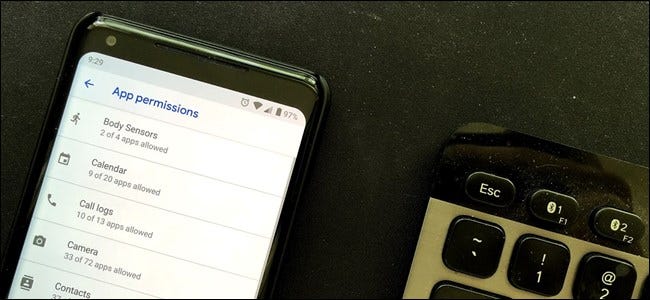
С точки зрения конфиденциальности очень важно, какие разрешения есть у приложений вашего телефона. Более поздние версии Android (6.x и выше) позволяют контролировать доступ к приложениям. Вот как это работает.
В былые времена – мы говорим об Android Lollipop (5.x) и ниже – у вас было два варианта, когда дело касалось разрешений Android: принять все разрешения, запрошенные приложением , или не используйте приложение. Это было так просто. Независимо от того, была ли у приложения веская причина, по которой приложение нуждалось в доступе к определенному разрешению, это не было чем-то, что вы могли контролировать.
Но начиная с Android Marshmallow (6.x), все изменилось . Google реализовал способ управления разрешениями для каждого приложения. Это означает, что если вы видите что-то, что вам не совсем удобно, например, приложение погоды, которому требуется доступ к вашему журналу вызовов, вы можете просто запретить это конкретное разрешение и продолжить использование приложения.
Как управлять разрешениями на Android
Есть два способа контролировать разрешения на Android. Вы можете просмотреть список разрешений, а затем просмотреть все приложения, которым было предоставлено это разрешение. Или вы можете просмотреть все разрешения, предоставленные конкретному приложению.
Как просмотреть все приложения, которым предоставлено определенное разрешение
Потяните панель уведомлений вниз, а затем коснитесь шестеренки «Настройки». В меню настроек коснитесь параметра «Приложения и уведомления».
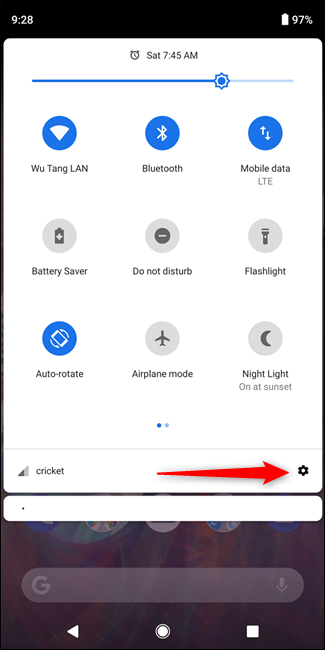
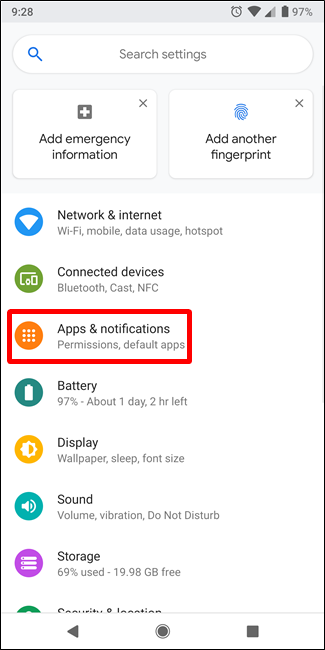
Если ваш телефон работает под управлением Android Nougat (7.x) или Marshmallow (6.x), коснитесь значка шестеренки в в правом верхнем углу, а затем выберите параметр «Разрешения для приложений».
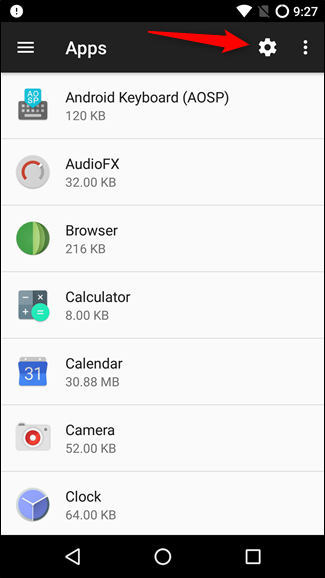
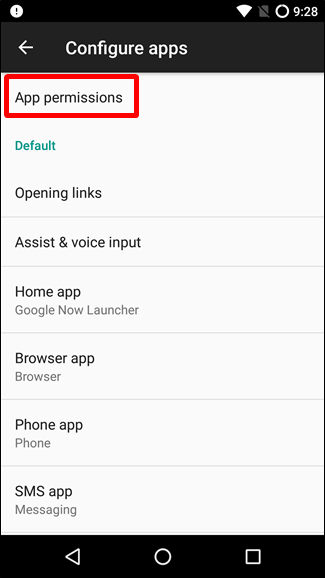
Если на вашем телефоне установлено Oreo (8.x) или выше коснитесь параметра «Дополнительно», а затем коснитесь параметра «Разрешения приложений».
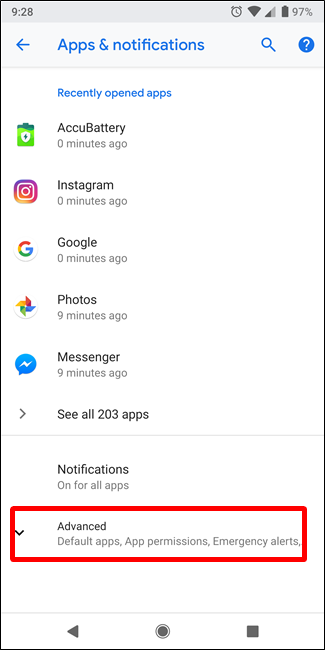
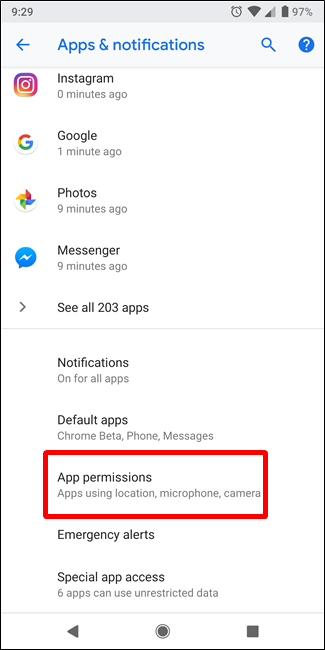
На странице разрешений приложений вы можете просмотреть весь список разрешений и посмотреть, сколько приложений имеют доступ к каждому типу разрешений. Коснитесь любого типа разрешения (например, «Календарь»), чтобы просмотреть приложения, которым предоставлено разрешение. Если вы видите что-то подозрительное, просто коснитесь ползунка, чтобы запретить это разрешение для этого конкретного приложения.
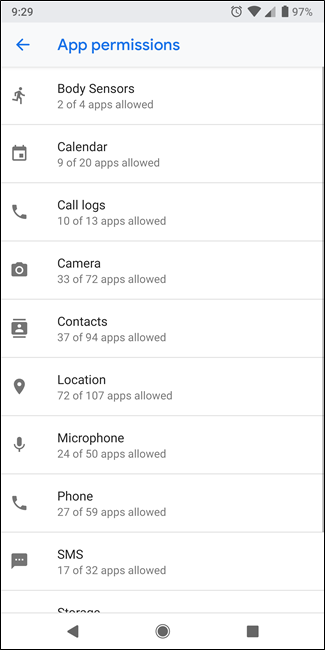
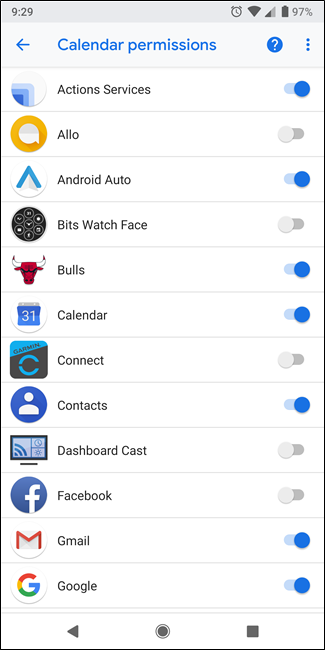
Как просмотреть все разрешения, предоставленные определенному приложению
Если есть одно конкретное приложение, которое вас беспокоит, вы можете проверить его полную список разрешений, а не поиск по всему списку разрешений.
Потяните панель уведомлений вниз, а затем нажмите значок шестеренки. В меню «Настройки» коснитесь записи «Приложения и уведомления».
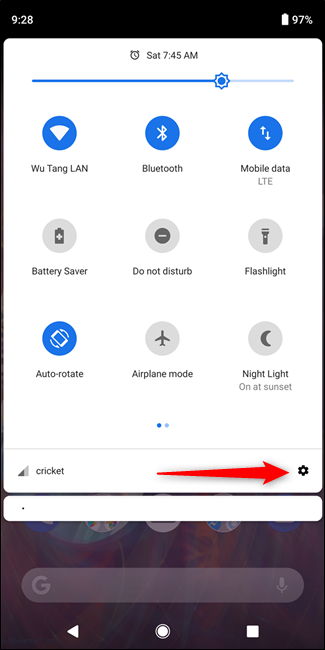
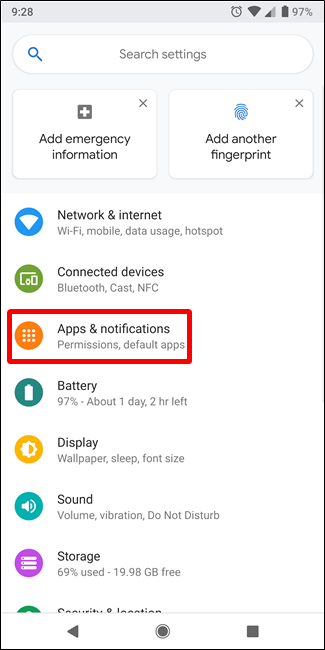
Если на вашем телефоне работает Nougat (7.x) или Маршмеллоу (6.x), вы просто получите полный список всех своих приложений прямо на этой странице. В Oreo (8.x) вам нужно нажать «See All xx Apps», чтобы увидеть список.
Затем просто нажмите приложение, для которого вы хотите увидеть разрешения.
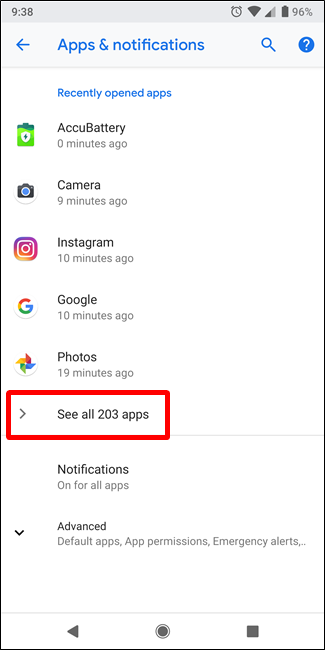
На странице «Информация о приложении» коснитесь параметра «Разрешения». На странице разрешений приложения показаны все разрешения, предоставленные приложению. Чтобы отказать в разрешении, просто переведите переключатель в положение «выключено».
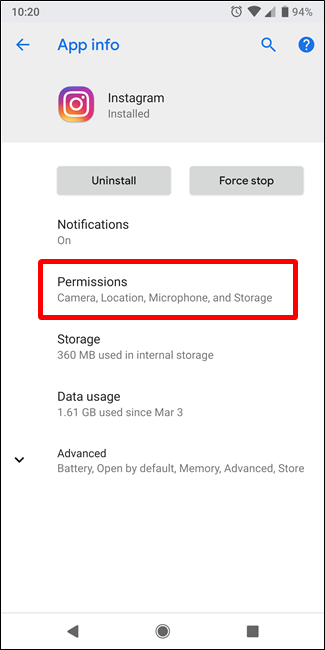
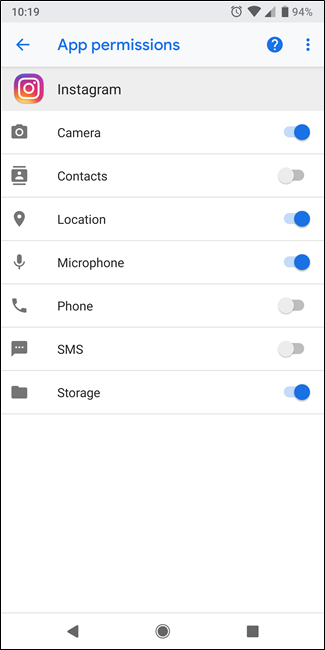
Итак, что происходит при отказе в разрешении?
Это хороший вопрос, и, к сожалению, нет однозначного ответа. Может, ничего не будет. Может, все сломает. Все зависит от приложения, разрешения и того, для чего нужен доступ.
Так, например, если вы загрузите приложение камеры, а затем откажете разрешение камеры, приложение не будет работать очень хорошо. – или вообще, правда.
Но если вы откажете тому же приложению в доступе, скажем, к вашему календарю, это, вероятно, не так уж и важно. Местоположение – еще один хороший пример, особенно когда речь идет о приложениях для камеры. Отказ в этом конкретном разрешении не обязательно приведет к поломке приложения, но не позволит приложению добавлять геотеги к вашим фотографиям. Это может быть то, что вам нужно, а может и нет.
Итак, лучшее, что вы можете сделать, – это просто попробовать. Отключите разрешение и посмотрите, что произойдет. Есть шанс, что вы сможете продолжать пользоваться приложением без каких-либо проблем. Но если вы заметите, что что-то не работает, вы поймете, почему.
